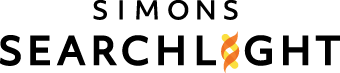Erneute Kontaktaufnahme mit der Projektdokumentation
Übersicht
Das Status-Dashboard liefert Echtzeit-Kontakt- und Antwortstatistiken für jede Projektsequenz.
Zusammenfassender Abschnitt
Dieser Abschnitt bietet einen Überblick über die Forschungsstatistiken zum Projektumfang. Die Statistik des Erstkontakts bezieht sich auf das Datum, an dem die erste E-Mail für das Projekt versandt wurde. Die Statistik ” Aktiv” bezieht sich auf das Datum, an dem das Projekt aktiviert wurde. Die Statistik “Ablauf” bezieht sich auf das Datum, an dem das Projekt endet.
Zeitleiste der Sequenz
Die Zeitleiste zeigt das Datum und die Anzahl der mit der Projektsequenz verbundenen Instanzen an. Die Instanzen können sich in diesem Fall auf das Datum und die Kategorien der an die Bevollmächtigten gesendeten E-Mails (Einladungen, Erinnerungen, usw.) oder Antworten (Ja oder Nein) beziehen.
HINWEIS: E-Mails werden nur an Antragsteller versandt, so dass die E-Mail-Zahlen nicht die Anzahl der abhängigen Personen enthalten. In den meisten Fällen wird nur eine E-Mail pro Berechtigungsgruppe gesendet, in einigen Fällen erhalten jedoch beide Berechtigten die Einladungs-E-Mail. Die Antworten “Ja” und “Nein” umfassen auch die für die Angehörigen erfassten Antworten.
Antwort- und E-Mail-Verfolgung
Der Kreis der individuellen Antworten zeigt die Gesamtzahl der Ja-, Nein- und Nein-Antworten für alle mit der Sequenz verbundenen Personen. Bei dieser Torte sind Angehörige und Berechtigte in der Gesamtzahl enthalten. Die Zahl der “No Responses” umfasst die Zahl der Angehörigen, für die keine Antwort eingereicht wurde.
Im Folgenden finden Sie die verfügbaren Antworten und ihre Bedeutung für Ihr Projekt.
- Ja – Der Teilnehmer hat die Sequenz mit einer positiven Antwort abgeschlossen. Bei Umfragen bedeutet dies, dass der Teilnehmer die Umfrage abgeschlossen und einen Anreiz erhalten hat (mit Ausnahme der Mini-Zustimmung, für die es keinen Anreiz gab).
- Nein – Der Teilnehmer hat angegeben, dass er nicht an dem Projekt interessiert ist (nur in den Sequenzen Interesse und Mini-Zustimmung verfügbar).
- Keine Antwort – Der Teilnehmer hat die Sequenz noch nicht abgeschlossen.
- YNR – Der Teilnehmer hat die Umfrage “Lesen lernen” ausgefüllt, aber die Person, die die Umfrage durchgeführt hat, liest nicht und hat keinen Anreiz erhalten.
- YNU – Der Teilnehmer hat die Umfrage “Lesen lernen” oder “Haut & Zahn” ausgefüllt, lebt aber außerhalb der USA und hat keinen Anreiz erhalten. Für die Erhebung “Lesen lernen” bedeutet dies auch, dass die befragte Person lesen kann.
- YNRNU – Der Teilnehmer hat die Umfrage “Lesen lernen” ausgefüllt, aber der Teilnehmer liest nicht und wohnt außerhalb der USA, so dass er keine Prämie erhalten hat.
Der Kreis der Berechtigungsgruppen zeigt die Gesamtzahl der Ja-, Nein- und Nein-Antworten pro Berechtigungsgruppe. Für diese Torte gilt: Wenn ein Ermächtigter eine Genehmigung für einen Abhängigen erteilt hat (Ja), wird die Ermächtigungsgruppe in die Kategorie Ja aufgenommen. Darüber hinaus wird pro Berechtigungsgruppe eine einzige Nicht-Antwort aufgezeichnet, auch wenn mehrere Berechtigte pro Gruppe Benachrichtigungen erhalten haben.
Das E-Mail-Tracking-Diagrammzeigt die Anzahl der Öffnungen, eindeutigen Öffnungen und eindeutigen Klicks für die Sequenz-E-Mail. Die Anzahl der Öffnungen stellt die Gesamtzahl der Öffnungen einer E-Mail dar, die Unique Opens die Anzahl der gesendeten E-Mails, die jemals geöffnet wurden, und die Unique Clicks die Anzahl der E-Mails, in denen ein Link angeklickt wurde.
Verwaltungsportal
Um auf das Admin-Portal zuzugreifen, gehen Sie zunächst auf https://www.tempusresearch.com.
In der Mitte der Seite sehen Sie eine Schaltfläche “Admin Portal”.


Auf der Anmeldeseite klicken Sie auf den Link “Passwort vergessen?”.
Sie werden auf die Seite zum Zurücksetzen des Passworts weitergeleitet, wo Sie Ihre E-Mail-Adresse eingeben müssen.
Sie erhalten dann eine E-Mail mit Anweisungen, wie Sie Ihr Passwort zurücksetzen können. Sie können sich dann beim Admin-Portal anmelden.
Sobald Sie sich angemeldet haben, wird die Seite Projektübersicht angezeigt. Sie sehen, wie viele Bevollmächtigte und Abhängige im Projekt sind, wie viele Sequenzen abgeschlossen und wie viele Mitteilungen gesendet wurden.
Oben können Sie eine Vorschau der Landing Pages sehen und auf die blaue Schaltfläche “Dashboard” klicken.
Zurück im Admin-Portal können Sie auf die zweite Registerkarte “Autorisierer” klicken, um zu sehen, wer zum Projekt eingeladen wurde und die Teilnehmerdetails wie Name, E-Mail, Teilnehmer-ID sowie die letzte abgeschlossene Sequenz und Kommunikation anzuzeigen. Sie können auch die Suchleiste verwenden, um einen bestimmten Teilnehmer zu finden.
Klicken Sie auf einen Bevollmächtigten, um zu sehen, bei welcher Sequenz er angehalten hat, welche Rolle er spielt, welche Informationen er abhängt, usw.
Klicken Sie auf die dritte Registerkarte “Sequenzen”, um die Sequenzschritte anzuzeigen, denen ein Teilnehmer im Projekt folgt.
Klicken Sie auf eine beliebige Sequenz, um weitere Details anzuzeigen, z. B. die Gesamtzahl der Beantwortungen (für diese Sequenz), die Anzahl der gesendeten Mitteilungen und die Schaltfläche Vorschau, um den Mitteilungstext anzuzeigen, der an den Teilnehmer gesendet wurde.
Hinweis zu den Kommunikationsvorschauen: Sie sehen @@Custom1. Ein Teilnehmer sieht dies nicht; er sieht den Namen desjenigen, für den die E-Mail/Umfrage bestimmt ist.
Codebücher finden Sie in den Sequenzen Lesen lernen, Haut und Zahn und Feedback – klicken Sie einfach auf die blaue Schaltfläche “Dashboard” am oberen Rand der Sequenz.